Photoshop制作真實(shí)的海底場(chǎng)景圖片
時(shí)間:2024-02-03 06:00作者:下載吧人氣:37
作者:飄零的楓葉 編譯來源:中國教程網(wǎng)
在國外網(wǎng)站上轉(zhuǎn)的時(shí)候看到這個(gè)教程,感覺蠻不錯(cuò)的,翻譯過來供新手朋友學(xué)習(xí),看了教程要交作業(yè)哦
先來看下效果圖:

一、新建一個(gè)400×400像素的新文件,選擇漸變填充工具,選擇徑向漸變,設(shè)置從#86d0ff到#3daef5的顏色漸變,從左上角向右下角方向填充,向下拉的時(shí)候要拉出畫面一些

二、復(fù)制一層,執(zhí)行濾鏡——藝術(shù)效果——水彩,設(shè)置如圖
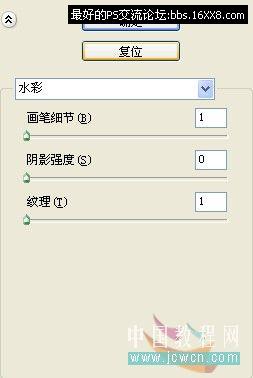
三、得到如圖效果

四、執(zhí)行濾鏡——素描——鉻黃,設(shè)置如圖
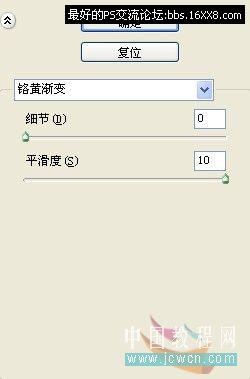
五、按Ctrl+F重復(fù)執(zhí)行一次鉻黃濾鏡操作,效果如圖

六、改變混合模式為濾色,效果如圖

七、復(fù)制背景層,并移到圖層最上方,執(zhí)行濾鏡——渲染——光照效果
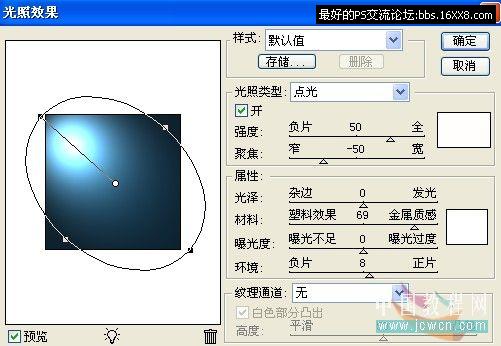
八、執(zhí)行圖像——調(diào)整——亮度/對(duì)比度,設(shè)置如圖

九、改變混合模式為強(qiáng)光,效果如圖

十、新建一個(gè)圖層,設(shè)置前景色為:#87d0ff,按Alt+Delete填充,執(zhí)行濾鏡——渲染——鏡頭光暈,設(shè)置如圖
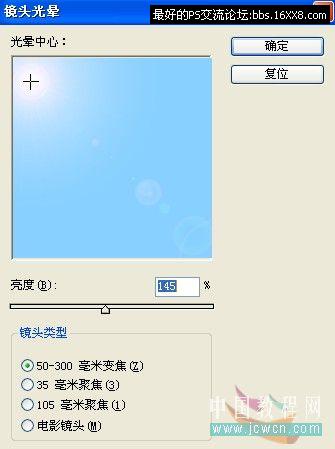
十一、改變混合模式為線性加深,效果如圖

十二、選擇畫筆工具,載入泡泡筆刷,設(shè)置如圖(要把形狀動(dòng)態(tài)和散布的勾選去掉哦)
沒有泡泡筆刷的朋友可以到這里去下載:http://bbs.16xx8.com/forum-36-1.html
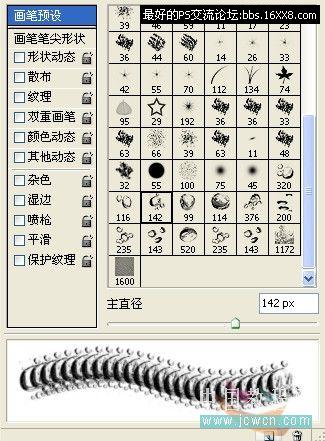
十三、新建一層,設(shè)置前景色為白色,按[]鍵調(diào)整畫筆的大小在右下角合適位置刷上泡泡,完成

相關(guān)推薦
相關(guān)下載
熱門閱覽
- 1ps斗轉(zhuǎn)星移合成劉亦菲到性感女戰(zhàn)士身上(10P)
- 2模糊變清晰,在PS中如何把模糊試卷變清晰
- 3ps楊冪h合成李小璐圖教程
- 4ps CS4——無法完成請(qǐng)求,因?yàn)槲募袷侥K不能解析該文件。
- 5色階工具,一招搞定照片背后的“黑場(chǎng)”“白場(chǎng)”和“曝光”
- 6ps液化濾鏡
- 7軟件問題,PS顯示字體有亂碼怎么辦
- 8軟件問題,ps儲(chǔ)存文件遇到程序錯(cuò)誤不能儲(chǔ)存!
- 9LR磨皮教程,如何利用lightroom快速磨皮
- 10PS鼠繪奇幻的山谷美景白晝及星夜圖
- 11ps調(diào)出日系美女復(fù)古的黃色調(diào)教程
- 12photoshop把晴天變陰天效果教程
最新排行
- 1室內(nèi)人像,室內(nèi)情緒人像還能這樣調(diào)
- 2黑金風(fēng)格,打造炫酷城市黑金效果
- 3人物磨皮,用高低頻給人物進(jìn)行磨皮
- 4復(fù)古色調(diào),王家衛(wèi)式的港風(fēng)人物調(diào)色效果
- 5海報(bào)制作,制作炫酷的人物海報(bào)
- 6海報(bào)制作,制作時(shí)尚感十足的人物海報(bào)
- 7創(chuàng)意海報(bào),制作抽象的森林海報(bào)
- 8海報(bào)制作,制作超有氛圍感的黑幫人物海報(bào)
- 9碎片效果,制作文字消散創(chuàng)意海報(bào)
- 10人物海報(bào),制作漸變效果的人物封面海報(bào)
- 11文字人像,學(xué)習(xí)PS之人像文字海報(bào)制作
- 12噪點(diǎn)插畫,制作迷宮噪點(diǎn)插畫

網(wǎng)友評(píng)論